Gmail adalah salah satu penyedia layanan email paling populer yang tersedia di web di seluruh dunia. Ini pasti menjadi penyedia layanan email teratas meninggalkan raksasa email lain seperti Yahoo! dan Outlook dalam lomba. Gmail menjadi salah satu layanan email yang paling sederhana dan mudah digunakan tidak berarti bahwa itu tidak memiliki fitur-fitur canggih. Ada banyak fitur luar biasa yang tersembunyi di depan mata. Jika Anda ingin meningkatkan pengalaman Gmail Anda, maka Anda harus mempelajari semua fitur tersembunyi menakjubkan yang ditawarkan layanan ini. Kami memberikan 19 trik Gmail keren yang pasti akan mengurangi pengalaman email Anda saat menggunakan Gmail.
1. Aktifkan Indikator Level Pribadi

Jika Anda ingin tahu apakah email hanya dikirimkan kepada Anda, sekelompok orang, atau milis lengkap maka Anda perlu mengaktifkan fitur "Indikator Level Pribadi" di akun Gmail Anda. Untuk mengaktifkan Indikator Level Pribadi, ikuti langkah-langkah di bawah ini.
- Klik ikon roda gigi di sudut kanan atas dan pilih Pengaturan.
- Di tab Umum, gulir ke bawah untuk menemukan Indikator Level Pribadi.
- Klik Tampilkan Indikator untuk mengaktifkan fitur di akun Anda.

(>) Panah tunggal berarti bahwa email itu dikirimkan kepada Anda dan sekelompok orang lain. (>>) Panah ganda berarti bahwa email itu hanya dikirim ke alamat email Anda. Tidak ada panah berarti bahwa email itu dikirim ke milis.
2. Membatalkan Email yang Dikirim
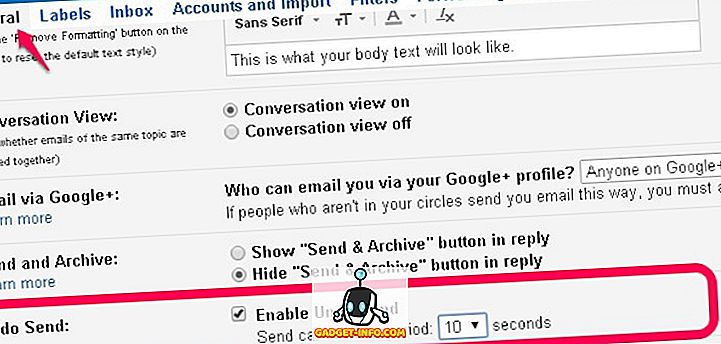
Ini adalah salah satu fitur paling luar biasa yang diperkenalkan Google untuk akun Gmail. Anda sekarang dapat membatalkan pengiriman dalam Gmail. Ini berarti bahwa setelah mengirim email Anda benar-benar dapat membatalkannya sehingga penerima tidak mendapatkan email sama sekali. Ini sangat berguna ketika Anda mengirim email ke orang yang salah atau ketika Anda membuat kesalahan dalam email Anda dan ingin memperbaiki. Mengaktifkan fitur ini dapat menyelamatkan Anda dari kesalahan. Undo Send memberi Anda hingga 30 detik untuk membatalkan email yang dikirim. Ikuti langkah-langkah di bawah ini untuk mengaktifkan fitur Undo Send di Gmail Anda.
- Klik ikon roda gigi dan pergi ke Pengaturan.
- Di Tab Umum, temukan fitur Batalkan Kirim dan aktifkan.
- Anda juga dapat memilih periode pembatalan yang cocok untuk Anda.
- Simpan perubahan untuk mengaktifkan fitur di Gmail Anda.
3. Tambahkan Email Anda ke Tugas
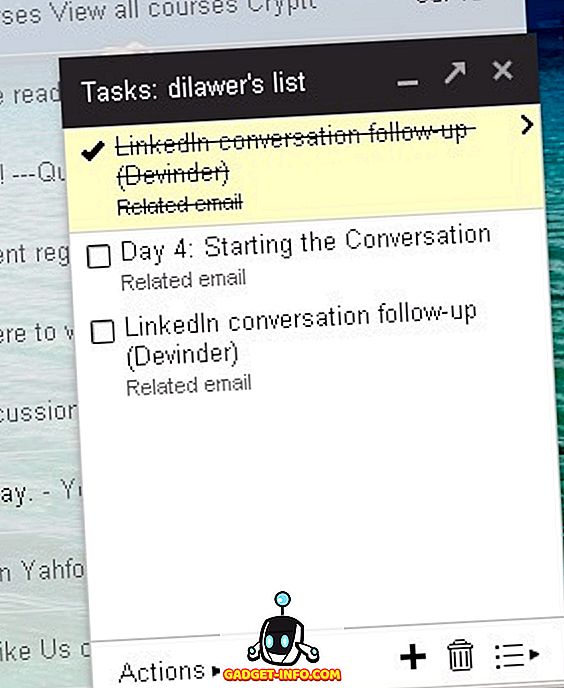
Terkadang Anda tidak langsung ingin membalas email. Jika demikian halnya dengan Anda maka Anda perlu memastikan bahwa Anda merespons email dalam jangka waktu yang tepat jika tidak, Anda berisiko tidak pernah menanggapi email sama sekali. Anda tidak perlu jam alarm untuk mengingatkan Anda bahwa surel membutuhkan perhatian Anda. Anda dapat menambahkan email ke Tugas yang secara teratur akan mengingatkan Anda tentang semua email yang ada di daftar Tugas Anda. Untuk menambahkan email ke daftar Tugas ikuti langkah-langkah di bawah ini.
- Pilih sembarang email (atau banyak email).
- Klik tombol "Lainnya" di atas.
- Klik "Tambahkan ke Tugas" dan email Anda akan ditambahkan ke daftar tugas.
- Untuk memeriksa daftar Tugas Anda, klik menu tarik-turun "Gmail" di kiri atas dan pilih Tugas untuk membuka daftar.
4. Baca Gmail Offline
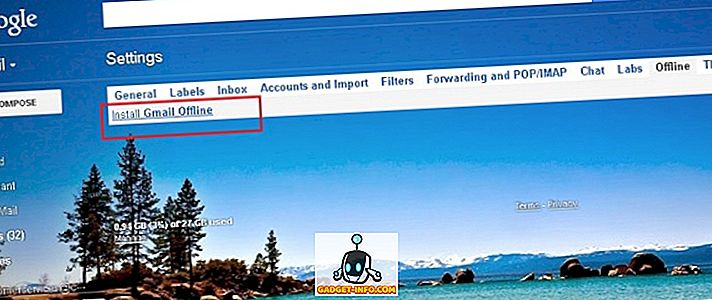
Berapa kali Anda ingin membaca email bahkan ketika Anda tidak memiliki koneksi internet aktif? Jika Anda menginginkannya di banyak kesempatan maka Anda akan senang mengetahui bahwa Anda sebenarnya dapat membaca semua email Anda secara offline. Yang harus Anda lakukan adalah menginstal ekstensi Gmail Offline di Google Chrome dan Anda dapat mulai membaca semua email Anda secara offline. Untuk menginstal dan mengaktifkan Gmail offline, ikuti langkah-langkah di bawah ini.
- Buka Pengaturan dan Klik tab Offline.
- Klik Instal Gmail Offline dan biarkan menginstal.
- Setelah diinstal, biarkan sinkronisasi semua email Anda untuk dilihat Offline dan Anda semua siap untuk Gmail Offline.
5. Impor Surat dan Kontak Dari Akun Lain
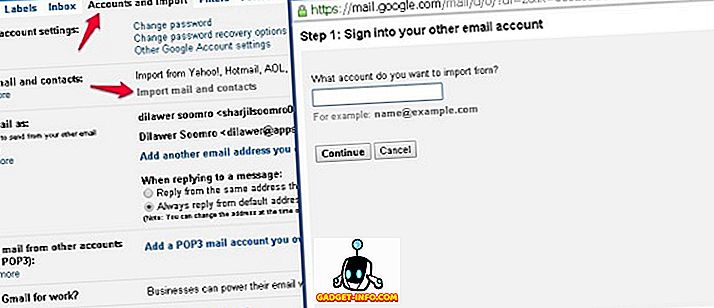
Jika Anda ingin menggunakan hanya satu akun Gmail untuk semua kebutuhan email Anda, maka Anda akan terkejut mengetahui bahwa Anda benar-benar dapat membuang semua akun email Anda yang lain demi Gmail. Anda juga dapat mengimpor semua email dan kontak dari akun Anda yang lain sebelum membuangnya. Untuk Mengimpor Surat dan Kontak cukup ikuti langkah-langkah di bawah ini.
- Buka Pengaturan> Akun dan Impor
- Klik Impor email dan kontak
- Ikuti instruksi untuk penyedia layanan email yang berbeda
- Nikmati semua email dan kontak Anda di satu tempat
6. Bersihkan Balasan Lebih Lama
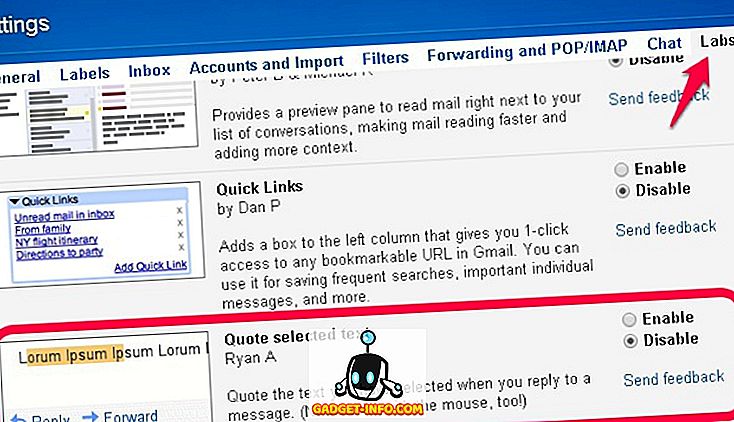
Ketika Anda terus mengirim dan menerima email dalam satu utas maka responsnya dapat menjadi sangat cepat berantakan. Utas balasan yang lebih panjang bisa sangat menjengkelkan saat Anda ingin menemukan respons tertentu dan mengutipnya. Namun, Gmail memiliki fitur baru yang memungkinkan Anda memilih kalimat tertentu dan mengutipnya di balasan Anda alih-alih seluruh email. Cukup sorot teks yang Anda maksud dan tekan balas untuk mengirim email dengan teks yang dikutip. Untuk mengaktifkan fitur kutipan teks, ikuti langkah-langkah di bawah ini.
- Buka Pengaturan> Labs
- Aktifkan Kutipan Teks yang Dipilih dengan mengkliknya
- Simpan perubahan dan Anda selesai.
7. Respons Kalengan Membuatnya Mudah Menjawab dengan Cepat

Jika Anda mendapati diri Anda mengirim email yang sama berulang kali, maka Anda seharusnya tidak melakukannya secara manual. Gmail memiliki fitur hebat yang disebut "Respons Kalengan" yang memungkinkan Anda menambahkan templat email khusus di perpustakaan dan mengirimkannya kepada siapa pun hanya dengan satu klik. Anda tidak perlu menulis email yang sama berulang kali ketika Anda bisa mengirimkannya dengan satu klik.
- Buka Pengaturan> Labs
- Aktifkan Respons Kalengan dengan mengkliknya.
- Simpan perubahan Anda.
Saat membuat email, cukup klik tombol opsi lainnya dan pilih respons kalengan yang Anda inginkan. Anda juga dapat mengatur filter untuk mengirim respons kalengan otomatis.
8. Kirim Email dari Alamat Email Lain
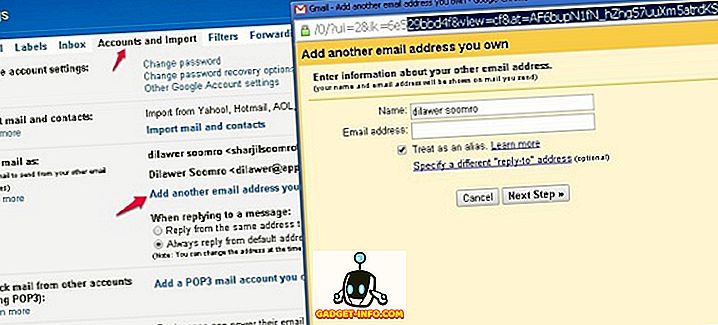
Dengan trik Gmail ini, Anda juga dapat mengirim email dari beberapa akun email lain langsung dari dalam Gmail tanpa harus membuka layanan email lain secara terpisah. Ikuti langkah-langkah di bawah ini untuk mengaktifkan fitur ini.
- Buka Pengaturan> Akun dan Impor
- Klik "Tambahkan alamat email lain yang Anda miliki"
- Tambahkan alamat email Anda dan Anda akan dapat mengirim email melalui alamat baru juga.
9. Jadwalkan dan Lacak email Anda
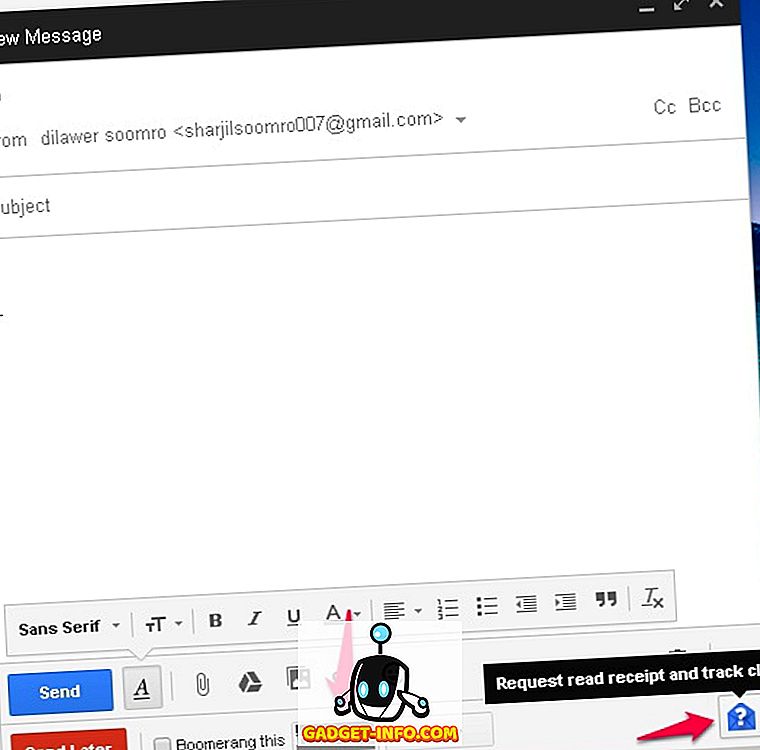
Ini seharusnya merupakan fitur bawaan di Gmail tetapi sayangnya tidak. Namun, Anda dapat menginstal plugin Boomerang yang luar biasa untuk membantu Anda menjadwalkan email Anda dan juga melacak email Anda. Anda dapat menjadwalkan email Anda dan Boomerang akan mengirimkannya tepat pada tanggal dan waktu yang Anda tentukan.
Anda juga dapat meminta tanda terima yang berarti bahwa Anda akan menerima pemberitahuan ketika email Anda dibuka dan dibaca oleh penerima. Setelah terinstal, Anda akan mendapatkan tombol "Kirim Nanti" untuk menjadwalkan email Anda dan tombol "minta tanda terima dan lacak klik" untuk mengetahui jika email Anda telah dibaca atau dibuka.
Anda juga dapat menggunakan SideKick by Hubspot untuk melacak email terbuka.
10. Aktifkan tombol Kirim dan Arsip
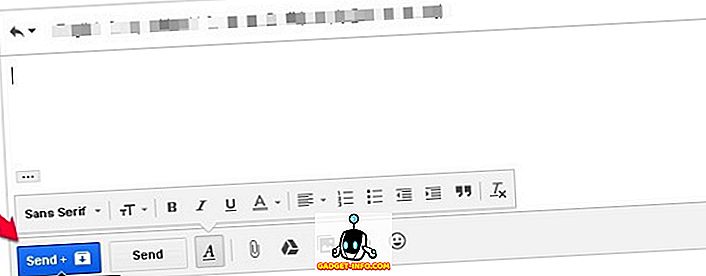
Jika Anda ingin mengacaukan kotak masuk dan mengarsipkan semua email yang sudah Anda balas, Anda harus mengaktifkan fitur Kirim dan Arsip di Gmail. Ini akan memindahkan semua email yang Anda balas ke arsip. Menjaga kotak masuk Anda tetap bersih.
- Buka Pengaturan> Umum
- Klik “Tampilkan tombol Kirim dan Arsipkan dalam balasan”
- Simpan perubahan Anda.
11. Pencarian Lanjutan
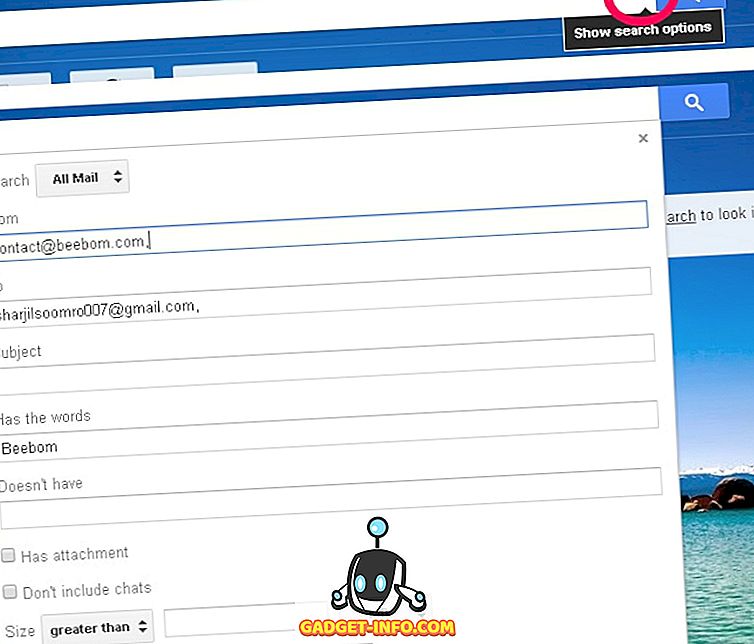
Jika Anda ingin mencari sesuatu yang spesifik di kotak masuk Gmail Anda maka Anda dapat menggunakan fitur pencarian lanjutan. Cukup klik panah drop-down abu-abu di depan kotak pencarian dan menu baru dengan fitur pencarian canggih muncul. Anda sekarang dapat mencari email tertentu dengan memasukkan kata kunci dalam kotak. Ada kata kunci pencarian lain yang akan membantu Anda mempersempit pencarian Anda.
- Untuk mencari email dari kata kunci 1 atau kata kunci 2, Anda dapat mengetikkan kata kunci 1 ATAU kata kunci 2 di kotak pencarian. Misalnya: dari: Dilawar ATAU dari: Devinder . Ini akan memberi Anda semua email dan konten yang cocok dengan kata kunci Anda.
- “ Memiliki: Lampiran ” akan memunculkan semua email yang memiliki lampiran. Anda dapat lebih mempersempit pencarian ini dengan menambahkan email orang lain untuk menemukan semua email mereka yang memiliki lampiran seperti Has: attachment from: [email protected] . Ini akan memunculkan semua email dari Dilawar yang memiliki lampiran.
Ada banyak kata kunci lain yang dapat Anda tambahkan ke pencarian Anda untuk mempersempitnya dan menentukan email tertentu yang Anda cari. Pelajari lebih lanjut tentang semua kata kunci di sini .
12. Tambahkan Tema Cantik ke Kotak Masuk Anda
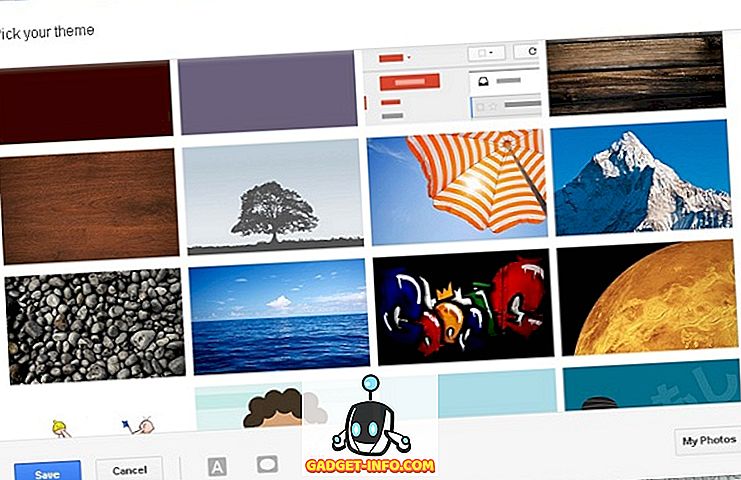
Jika hanya mengubah rasa kotak masuk Anda tidak cukup maka Anda juga dapat mengubah tema lengkap kotak masuk Gmail Anda. Klik ikon roda gigi dan kemudian pilih Tema. Anda dapat memilih dari ratusan tema yang indah atau mengunggah foto Anda sendiri dan menggunakannya sebagai tema kotak masuk Anda.
13. Gunakan Pintasan Keyboard untuk Hemat Waktu
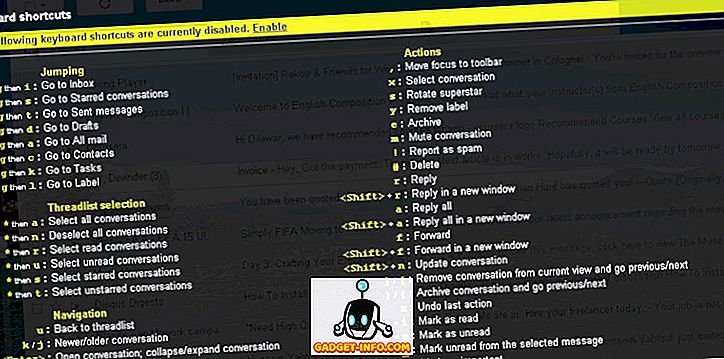
Anda dapat menghemat banyak waktu dengan menggunakan pintasan keyboard di Gmail untuk menjadikannya lebih cepat dan sederhana. Tekan Shift +? untuk membuka jendela sembul dengan semua pintasan keyboard dan klik Aktifkan untuk menggunakan semua pintasan ini di kotak masuk Gmail Anda.
14. Ikon Otentikasi untuk Pengirim Terverifikasi
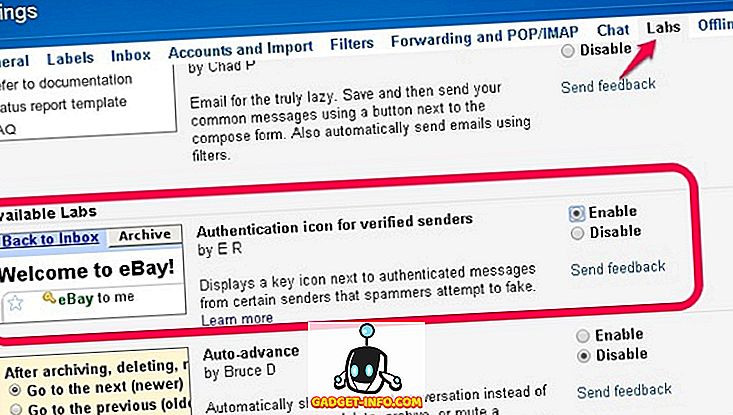
Banyak scammer dan spammer mencoba mengirim email dengan memalsukan sumber yang memiliki reputasi baik. Jika Anda ingin memastikan bahwa email Anda sebenarnya dari sumber asli maka aktifkan "Ikon Otentikasi untuk pengirim yang diverifikasi". Buka Pengaturan> Labs dan aktifkan fitur ini untuk kotak masuk Gmail Anda.
1 5. Aktivitas Akun Terakhir
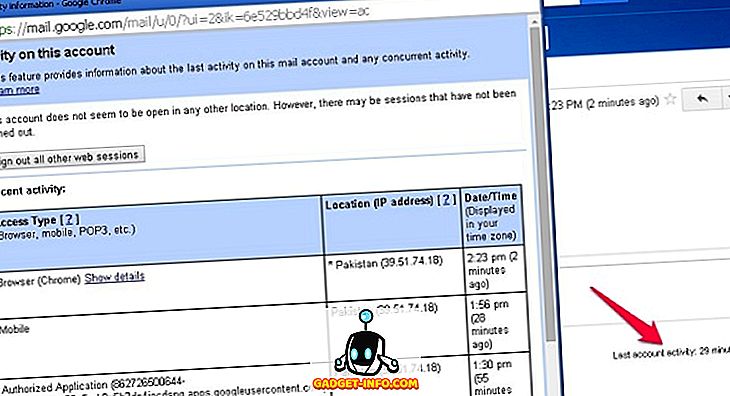
Jika Anda curiga bahwa orang lain mungkin memiliki akses ke akun Anda dan membaca email Anda, maka Anda dapat dengan mudah memeriksa aktivitas akun Anda untuk melihat apakah ada orang lain yang mengakses akun Anda tanpa sepengetahuan Anda. Gulir ke bawah pada halaman utama dan Anda akan menemukan " Aktivitas akun terakhir: x menit yang lalu ", klik " Detail " untuk membuka jendela sembul baru di mana Anda dapat melihat setiap IP dan perangkat yang telah digunakan untuk mengakses akun Anda. Anda juga dapat keluar dari semua perangkat lain dari jendela ini.
16. Singkirkan Email yang Mengambil Ruang Ekstra
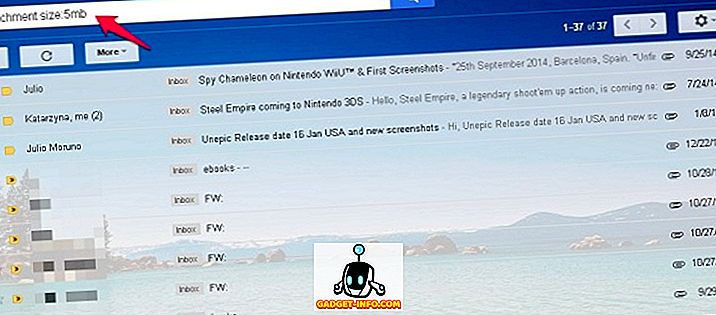
Jika Anda kehabisan ruang penyimpanan Gmail dan tidak ingin berinvestasi dalam penyimpanan ekstra maka Anda sebenarnya dapat memperoleh kembali sebagian ruang penyimpanan Anda dengan menghapus email yang memiliki lampiran lebih besar. Anda dapat memulai pencarian " memiliki: ukuran lampiran: 5mb " untuk menemukan semua email yang memiliki lampiran 5 MB atau lebih besar. Anda dapat menghapus semua email ini secara massal untuk menghemat ruang penyimpanan di akun Anda.
17. Aktifkan Vacation Auto Responder
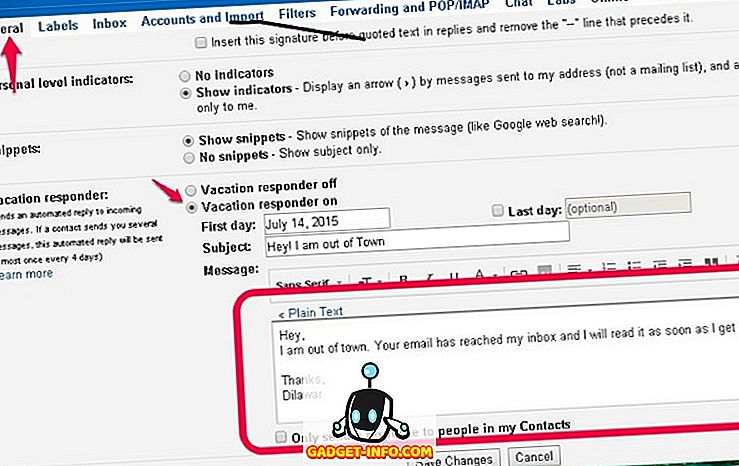
Saat Anda berada di luar kota atau tidak memiliki akses ke internet karena alasan apa pun, maka Anda dapat mengaktifkan fitur Auto responder di Gmail untuk membalas semua email dengan templat sederhana yang ditentukan oleh Anda. Untuk mengaktifkan Vacation Auto Responder ikuti langkah-langkah di bawah ini.
- Buka Pengaturan> Umum
- Gulir ke bawah untuk menemukan responder Liburan Otomatis dan hidupkan
- Masukkan pesan email pribadi Anda yang akan dikirim ke semua email yang masuk sebagai balasan.
- Simpan perubahan Anda dan Anda selesai.
18. Biarkan Orang Lain Mengakses Akun Gmail Anda
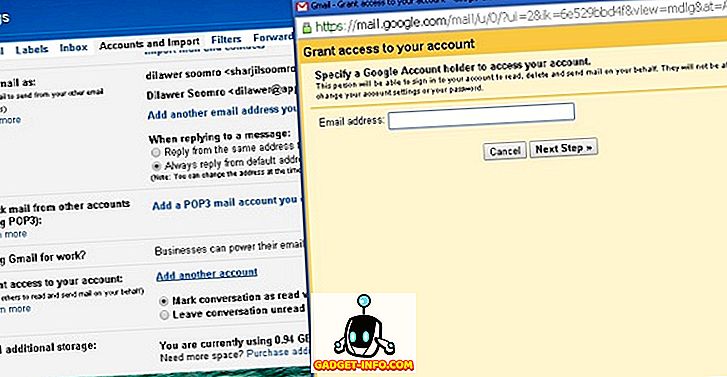
Ketika Anda terlalu sibuk untuk memeriksa email Anda dan membalasnya, Anda sebenarnya dapat membiarkan orang lain mengakses akun Anda dan melakukan tugas-tugas ini tanpa harus memberi mereka detail pribadi Anda (kata sandi). Anda dapat menambahkan akun email lain di Gmail Anda untuk membiarkan mereka membaca semua email Anda dan membalas atas nama Anda. Trik Gmail ini sangat berguna ketika Anda terlalu sibuk untuk memeriksa kotak masuk Anda.
- Buka Pengaturan> Akun dan Impor
- Klik "Tambahkan akun lain" di sebelah "Berikan akses ke akun Anda"
- Ikuti langkah-langkah untuk menambahkan akun lain dan memberinya akses ke Gmail Anda.
19. Gabungan Surat Gmail
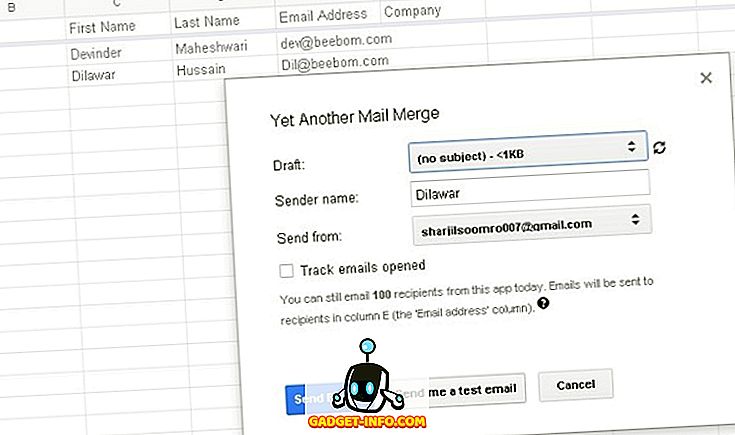
Ketika Anda ingin mengirim pesan yang sama ke semua penerima Anda tetapi juga ingin memberikan sentuhan pribadi dengan menyapa masing-masing penerima dengan nama depan dan belakang mereka maka Anda harus melakukannya secara manual. Namun, Anda dapat menggunakan Penggabungan Surat Lain untuk mengirim email yang dipersonalisasi ke semua penerima Anda secara otomatis. Yang harus Anda lakukan adalah membuat spreadsheet di Google Sheets dengan awalan, nama depan, nama belakang, dan alamat email penerima Anda dan ekstensi yang luar biasa ini akan secara otomatis mempersonalisasi email Anda untuk setiap orang dengan mengambil data dari Google Sheets.
Semoga, semua trik gmail keren ini akan membantu Anda meningkatkan pengalaman dan memanfaatkan kotak masuk Anda sebaik-baiknya. Beri tahu kami jika Anda memiliki trik tambahan untuk Gmail. Bagikan di bagian komentar.








![media sosial - Presentasi Langsung Microsoft Gagal Dari Menang 98 ke Tablet PC [Video]](https://gadget-info.com/img/social-media/604/microsoft-s-live-presentation-fail-from-win-98-tablet-pc.jpg)